¿Quiere compartir información de forma eficaz con sus colegas o socios a través de Google Meet ? Le partage d’écran est l’outil idéal !
Esta guía paso a paso le muestra cómo compartir tu pantalla comme un pro sur Meet ! C’est parti !
¿Cómo puedo mostrar mi pantalla en Google Meet en un PC?
Los pasos son relativamente sencillos. Y si quieres instalar Google Meet en su dispositivo para un funcionamiento más fluido, ¡haga clic en este artículo!
1. Participar en una reunión
Reunión en Google Meet depuis votre navigateur ou l’application.
a) Unirse a una reunión antes de presentarse
- Únete a una reunión,
- Puis, cliquez sur l’icône Presentarse entre l’icône caméra et l’émoji,
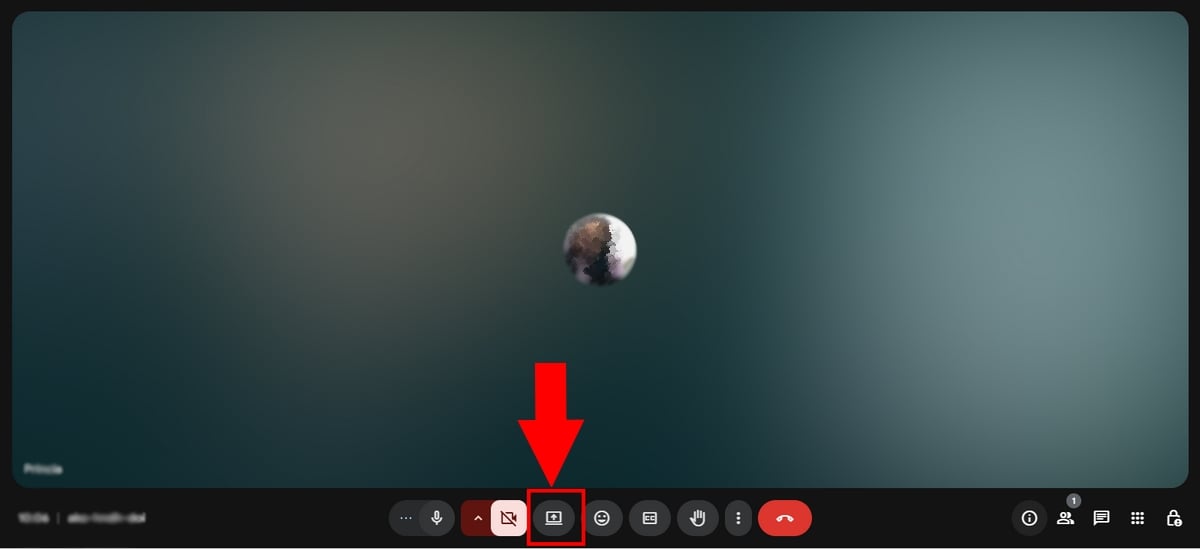
b) Haga clic en Presentarse antes de entrar en una reunión
También puede hacer clic en Presentarse bien avant de rejoindre une visioconférence dans l’écran d’accueil.
- Si se le invita a participar en una reunión, introduzca el código y haga clic en Para participar,
- En este caso, debe presentarse como modo acompañante. Sin embargo, debe tener en cuenta que si opta por esta vía, su micro y el orador no estará disponible.
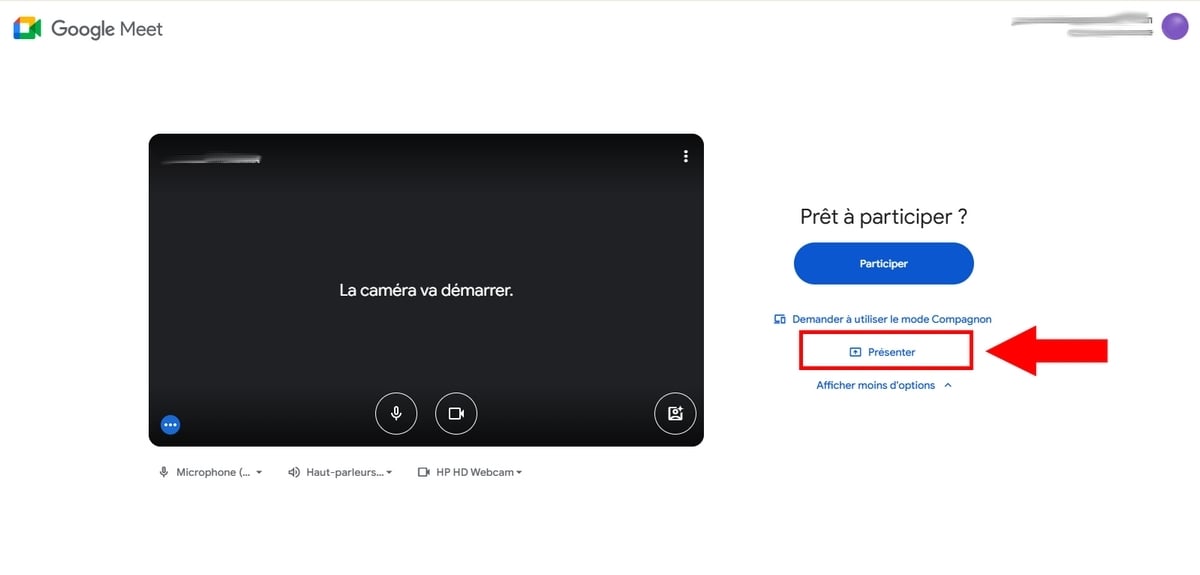
2. Elija el área que desea visualizar
Que vous choisissiez de rejoindre une réunion en mode compagnon ou d’attendre d’être dans celle-ci pour vous présenter, vous devez seleccione la zona que desea visualizar antes de emitirlo. Descubra también cómo utilizar Google Meet¡si no entiendes todas sus funciones!
Se le ofrecerán las 3 opciones siguientes:
- Pestaña Chrome : Pour ne présenter qu’un onglet parmi les autres,
- Una ventana : Pour ne montrer qu’une fenêtre spécifique,
- Tout l’écran : Pour afficher l’intégralité de votre écran.
He aquí cómo llegar:
- Elija el zona para presentar,
- Sélectionnez l’option choisie avant de cliquer sur Comparte. Dans notre tutoriel, nous avons choisi “Tout l’écran”,

- Ahora verá la confirmación en la esquina superior derecha de que te estás presentando,
- Vous remarquez également que les éléments présentés sont à l’envers. Heureusement pour vous, nous avons un guide complet sur cómo invertir la cámara en Google Meet !

- Et pour une meilleure présentation des contenus, n’hésitez pas à redimensionar tamaño de su presentación. Para ello, puede elegir ampliar el contenido del 25 a 500 %según sus necesidades.
3. Detener la presentación
- Haga clic en Detener la presentación en haut à droite de l’écran ou sur le bouton Dejar de compartir para detener la presentación.

ℹ️ Nota:
- Si un usuario aparece mientras estás mostrando tu pantalla, la tuya s’arrête automatiquement.
- Le recomendamos que comparta una nueva ventana Donde ficha específica pour éviter la duplication de l’écran sans fin.
- Y para compartir el sonido, basta con presentar un ficha específica.
¿Cómo puedo compartir la pantalla de Google Meet en mi móvil?
Preséntese una vez en la reunión o utilice el modo acompañante
Los pasos siguen siendo los mismos en androide y iPhone. Pour mieux vous guider, nous avons ajouté des illustrations sur les deux systèmes lorsque l’emplacement de certaines icônes diffère ou qu’il y a une légère différence d’affichage.
- El primer paso es Abrir Google Meet en tu dispositivo,
- Conéctese a su Cuenta Google para continuar,
- Únete a reunión existente Donde crear uno nuevo.
a) Utilizar el modo acompañante
- Avant d’intégrer un appel vidéo ou vocal, vous pouvez déjà choisir de vous présenter,
- Haga clic en Presentarse dans l’écran d’accueil,
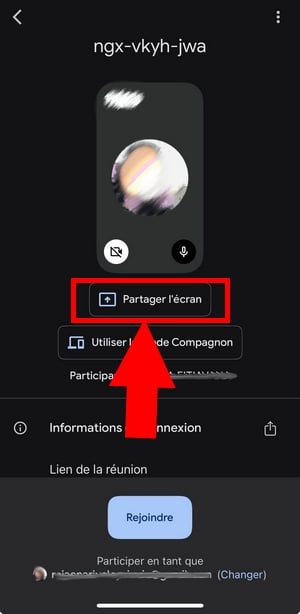
- Toutefois, en utilisant de vous présenter avant d’intégrer une réunion, sachez que votre micrófono y altavoz se desactivará.
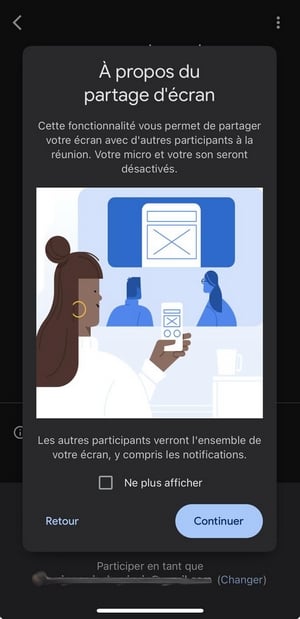
- Attendez que l’organisateur approuve votre participation,
- Si aún desea continuar, haga clic en Empezar a emitir,
- UN cuenta atrás empezará a permitirte compartir tu pantalla (si estás en iPhone),
- Pour l’arrêter, il suffit de cliquer sur Dejar de compartir,
- Confirme pulsando Parar.
b) Partager l’écran pendant une réunion
- Únete a una reunión,
- Una vez dentro, haga clic en el botón tres pequeños puntos qui se situent entre l’icône de raccrochage et l’émoji.

- Entre las opciones disponibles, pulse Presentarse, encadrée dans l’image ci dessous,
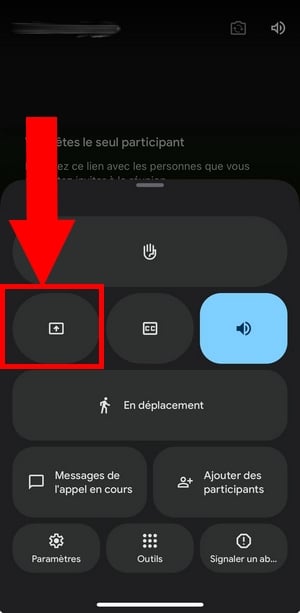

- Désormais, cochez la case “Partager aussi l’audio de l’appareil” y, a continuación, haga clic en Continúa,
- Tenga en cuenta que si desactiva su micrófono, también se desactivará su micrófono durante la presentación.
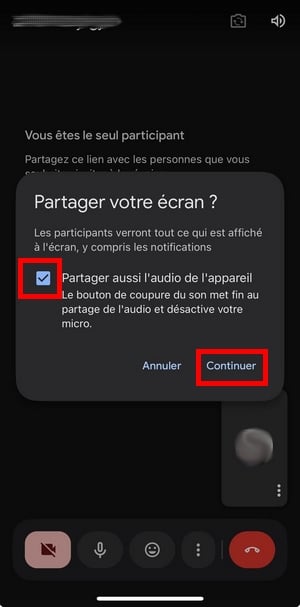
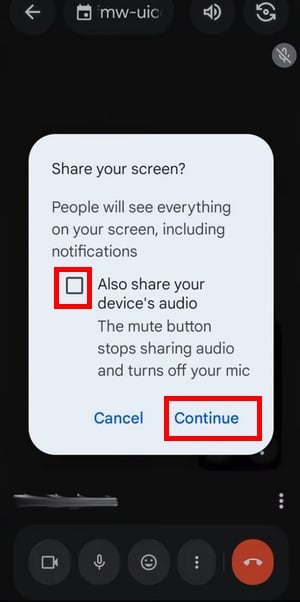
- Confirmez l’action en cliquant sur Empieza a emitir,
- Se iniciará una cuenta atrás si estás en iPhone,

- Ahora puede compartir, repartir tu pantalla.
- Haga clic en Dejar de compartir una vez terminado.

¿Cómo comparto mi pantalla desde un archivo de Docs, Sheets o Slides?
- Abre un archivo en Google Docs, Google Sheets o Google Slides,
- En la esquina superior derecha, haga clic en Conozca,
- Elija entre una serie de opciones, como Iniciar una nueva reunión Donde Utilizar un código.

- Cuando se le invite a utilizar el micrófono, confirme pulsando en Uso del micrófono/ Utilizar el micrófono y la cámara a continuación Autorización durante la visita in situ.
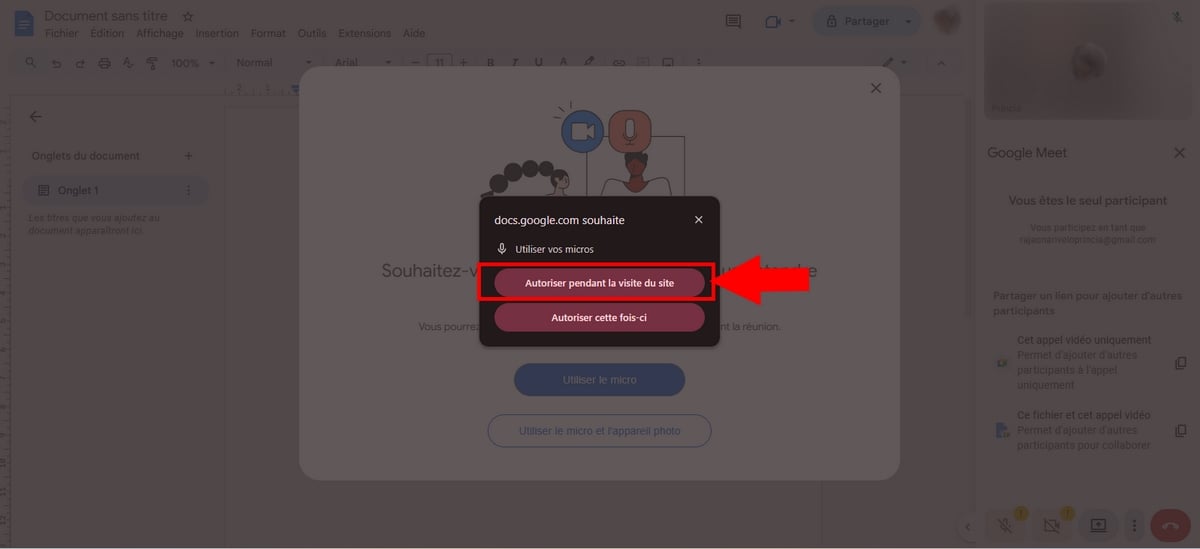
- Puis cliquez sur l’icône Presentarse Abajo a la izquierda,
- Voici un aperçu de la présentation qui s’affiche sur l’écran des participants,

- Para detener la presentación, pulse la tecla Detener la presentación !

preguntas frecuentes
¿Por qué mi Google Meet no me deja compartir mi pantalla?
Esto puede deberse a muchas razones, entre ellas mala conexión, desde autorizaciones pendientes (les autorisations du navigateur, du micro, etc.) ou bien car l’el administrador ha desactivado esta funcionalidad para usted.
Comment partager le son pendant le partage d’écran ?
- Ne participez pas à l’appel en modo compañero,
- Choisissez de présenter un onglet si vous êtes sur PC, et non une fenêtre ou tout l’écran. Ensuite, cochez la case Partager aussi l’audio de l’onglet.
¿Cómo puedo compartir mi pantalla y ver a los participantes?
Para no perder de vista a los participantes durante su presentación, puede elegir la opción Imagen en imagen. Celui-ci ouvrira l’appel dans une nouvelle fenêtre, vous permettant d’afficher votre audience en parallèle.







